Jak zainstalować Skype na Ubuntu 22.04

- 1470
- 324
- Natan Cholewa
Czy słyszałeś o słynnej aplikacji do czatu wideo? Od początku Internetu widzieliśmy wiele aplikacji i stron internetowych do rozmowy wideo. Większość z nich jest teraz przestarzała i porzucona. Skype to aplikacja do głosowania z funkcją wzywania wideo. Jeśli jesteś zapalonym użytkownikiem popularnej usługi VoIP, ten samouczek jest dla Ciebie! Ten artykuł pomoże z łatwością zainstalować Skype w systemie Debian.
Wymagania wstępne
- Ubuntu 22.04 System z dostępem do komputerów stacjonarnych.
- Musisz mieć uprzywilejowane konto dostęp do swojego systemu.
Jak zainstalować Skype na Ubuntu 22.04
Możesz wybrać jedną z poniższych metod instalacji Skype na Ubuntu 22.System 04 LTS. Pierwsza metoda będzie wykorzystywać nowoczesne pakiety SNAP do instalacji Skype.
- Metoda 1: Zainstaluj Skype za pomocą pakietu SNAP
Demon Snap jest domyślnie zainstalowany na Ubuntu 22.04 System. Ponadto pakiet Skype jest dostępny na Snapcraft, który pomaga szybko zainstalować go w systemie Linux.
Otwórz terminal w systemie, który można znaleźć w aplikacjach, lub użyj kombinacji kluczowych
Ctrl + alt + t. Następnie wpisz poniższe polecenie, aby zainstalować Skype z pakietów Snap.sudo snap instaluj Skype -klasycznyZajmie to kilka sekund, aby zakończyć instalację. Po zakończeniu polecenia możesz zacząć używać Skype.
- Metoda 2: Zainstaluj Skype za pomocą pakietu Debian
Jest to tradycyjna metoda instalowania pakietów za pomocą pakietu Debian. Zespół Skype zapewnia pakiet Debian, który można pobrać z oficjalnej strony pobierania.
Możesz także użyć wiersza poleceń, aby pobrać najnowszy pakiet Skype Debian. Po prostu wykonaj następujące polecenia, aby pobrać pakiet Skype Debian:
wget https: // repo.Skype.com/najnowszy/SkyPeforlinux-64.DebNastępnie użyj polecenia instalacji apt, aby zainstalować lokalnie pobierany plik pakietu.
sudo apt instal ./Skypeforlinux-64.DebOtóż to. To zakończy instalację Skype w systemie Ubuntu.
Uruchom aplikację Skype
Pomyślnie zainstalowałeś Skype w systemie Ubuntu. Wyszukaj uruchamianie Skype w aplikacjach, aby uruchomić aplikację Skype. Zobaczysz uruchomienie Skype, jak pokazano poniżej obraz.
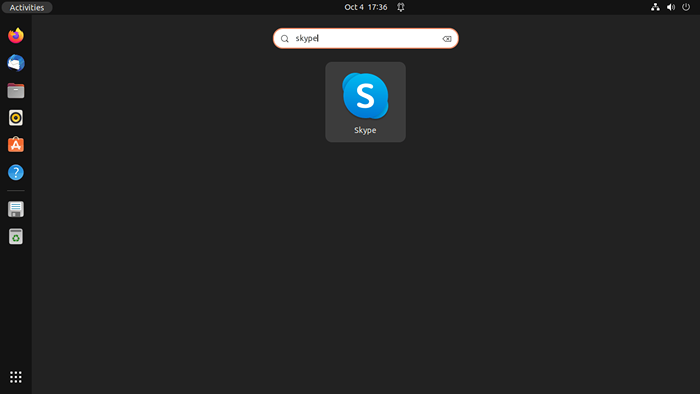 Uruchom Skype na Ubuntu
Uruchom Skype na UbuntuKliknij ikonę uruchom w swoim systemie. To otworzy aplikację Skype w twoim systemie Ubuntu. Teraz możesz zacząć używać Skype.
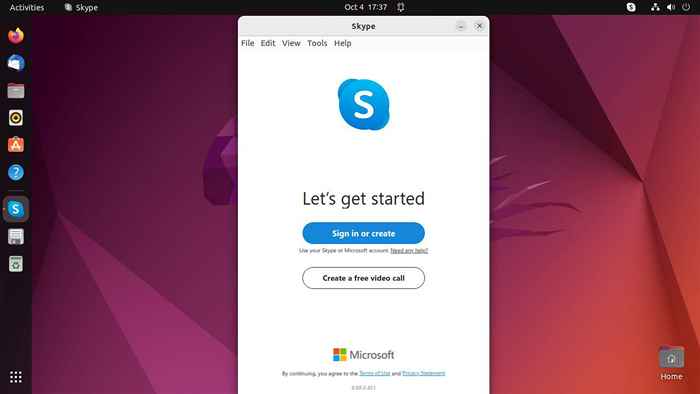 Skype działający na Ubuntu
Skype działający na UbuntuWniosek
Ponadto, ponieważ istnieją różne strony zewnętrzne, które oferują skrypty i pakiety do instalowania indywidualnego oprogramowania w Debian (lub dowolnym innym systemie operacyjnym), wymieniliśmy również niezawodne witryny, w których można uzyskać te skrypty do zainstalowania Skype na Ubuntu 22 22.04 lub inna wersja Debiana, która obsługuje pakiety SNAP.
- « Jak zainstalować Apache Hadoop na Ubuntu 22.04
- Python - Jak stworzyć zagnieżdżoną strukturę katalogu »

